发布时间:2021-11-10 14: 35: 27
在电脑上P图难免手误,也许我们只是手一抖,某个参数被我们调高了,照片出来的效果可能就非常难看,那如果portraiture调参数的时候,不小心调错了,怎么返回上一步呢?
首先,我们需要在ps上打开portraiture插件,点击portraiture。
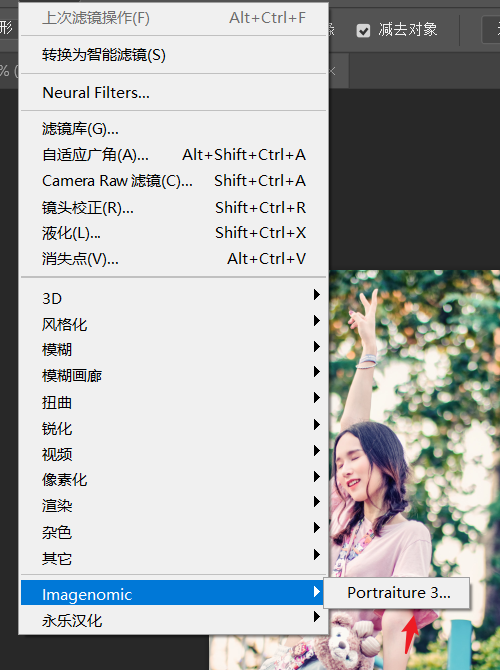
由于在调整参数时,我们难免会手误,所以返回上一步就很重要了,下面小编向大家介绍两个返回上一步的方法。
1.利用快捷键
当我们调整完图片后发现,自己调整的效果不好时,可以利用快捷键ctrl+z返回上一步。但这个方法也有缺点,那就是返回的步数有限,如果从一开始我们就做错了,用ctrl+z返回上一步就不太合适了。
2.利用软件返回图标
除了电脑自带的快捷键,portraiture其实也考虑到了用户可能会调错参数的情况,所以设置了返回键。
如果我们某个步骤做错了,点击软件界面上方的返回图标,软件会自动返回上一步。
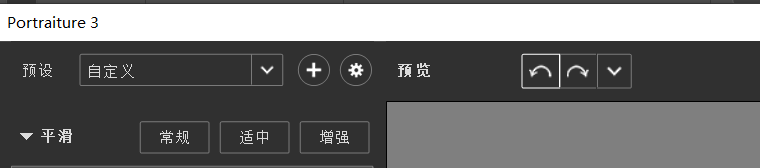
当然除了上一步,软件还有下一步图标,它们的使用方法和其他软件一样,含义都是返回上一步操作,返回下一步操作,我们可以根据情况灵活作用这两个图标。
除了返回上一步,软件上一步,下一步右侧有个下拉框,里面记录了打开portraiture插件后我们对该图片进行的所有操作,其中包含不同操作对锐度、亮度、平滑等数值的调整,非常详细。
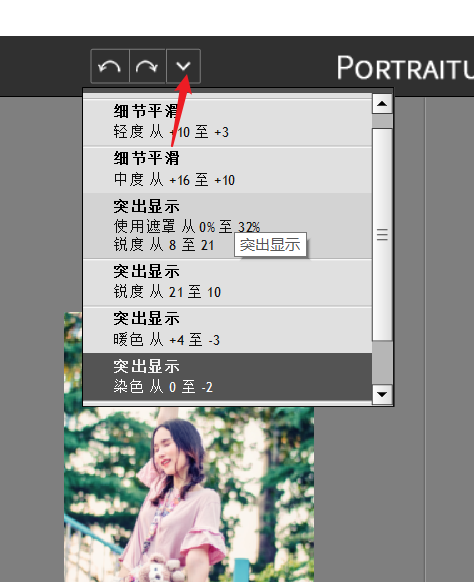
利用这个下拉框,我们可以返回到我们操作过的任意一个步骤。拖动鼠标,将其拖动到我们想返回的任意一步骤中,单击鼠标左键,我们会发现,图片的状态已经返回到了我们下拉框中的步骤。

返回到我们想返回的操作后,我们就可以对图片参数进行调整了,直至调整到我们满意为止。
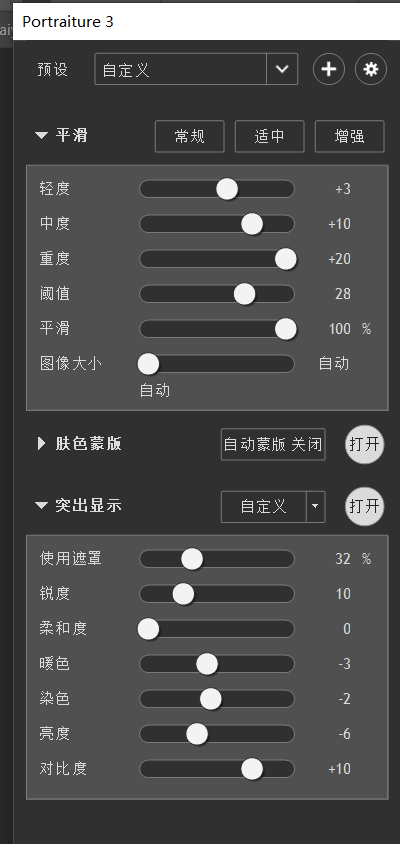
如果我们对调整好的图片很满意,我们就可以保存已经修改好的图片了,需要注意的是,我们在导出图片时,最好勾选新的图层和输出遮罩,这样图片会行成新的图层,并不会破坏原图片。
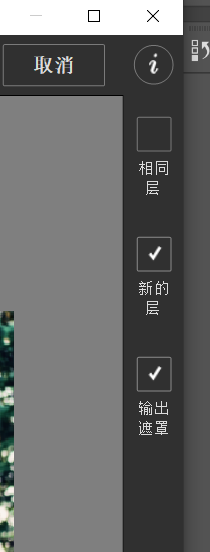
总结
portraiture还是很贴心的,不仅在软件内为我们设置了返回图标,还贴心地标上了每个步骤调整的参数,这下大家可以放心地调整图片,不用害怕点错参数无法返回之前操作的情况发生了。
作者 若水
展开阅读全文
︾
读者也喜欢这些内容:

Portraiture怎么设置参数 Portraiture怎么设置快捷键
Portraiture是一款适用于PS软件的磨皮插件。它功能强大,操作简单,让我们无需在传统的PS界面对人像进行一步步设置,即可帮助我们更快更便捷地完成图像参数的修改。Portraiture具有人物形象自动识别、快速批量处理图片、图片一键美化优化等多项功能,能满足我们的各种需求,但是我们在使用Portraiture时可能会遇到一些问题。本文将会介绍关于Portraiture怎么设置参数,Portraiture怎么设置快捷键的相关内容。...
阅读全文 >

PS美白皮肤用什么工具 PS磨皮美白工具怎么用
在光线不足、背光等情况下拍摄的人像容易出现皮肤暗淡无光、变黑等问题。在后期的修图处理中,可以借助图片编辑软件的相关工具进行皮肤的美白处理。那么,PS美白皮肤用什么工具?如果要同步进行皮肤磨皮,PS磨皮美白工具怎么用?接下来,让我们通过具体的例子演示相关的操作。...
阅读全文 >

ps磨皮美白教程三种方法 ps滤镜怎么做
磨皮美白是人像后期修图的常用技巧之一。通过磨皮处理,能让人像皮肤显得细腻无暇,一扫高清镜头下的皮肤瑕疵;通过美白处理,能让人像皮肤变得白皙通透,提升美观。本文会给大家介绍ps磨皮美白教程三种方法,以及磨皮美白ps滤镜怎么做。感兴趣的小伙伴且听下文分解。...
阅读全文 >

photoshop人像精修步骤,ps如何导入磨皮插件
人像的拍摄,除了要注重拍摄阶段的光线控制、动作姿势、场景的布置外,还要注重后期的修图。人像精修是后期修图的重要环节,其中会涉及到人像的磨皮、形态的调整、轮廓的改善等,很考验后期人员的经验。本文会给大家介绍photoshop人像精修步骤,并教大家ps如何导入磨皮插件。...
阅读全文 >